TV UHD, vídeo 4K, CDs Blu-ray. Alta definição é onde está, então por que você esperaria menos ao fazer chamadas?
Dependendo da sua operadora, você pode fazer chamadas por Wi-Fi para que sejam nítidas e consistentes sempre que você estiver conectado ao Wi-Fi. Em um porão sem recepção, mas com um farto Wi-Fi? Você está coberto.
A Verizon está oferecendo o Pixel 4a por apenas US $ 10 / mês nas novas linhas Unlimited
As chamadas de voz e vídeo HD oferecem áudio e vídeo nítidos (na maioria das vezes), já que não estão em uma rede móvel regular, mas navegando na onda 4G / LTE.
- Como habilitar chamadas Wi-Fi em um Verizon Galaxy S7
- Como habilitar chamadas de voz e vídeo HD em um Verizon Galaxy S7
- Como habilitar chamadas de voz e vídeo HD em um AT&T Galaxy S7
Como habilitar chamadas Wi-Fi em um Verizon Galaxy S7
- Lançar o App de configurações na tela inicial, na gaveta de aplicativos ou na tela de notificação.
- Toque Chamada Avançada sob sem fio e redes.
-
Toque Ativar chamada por Wi-Fi.

- Toque Permitir.
- Toque em caixa de seleção concordar com os termos e condições.
-
Toque Continuar.
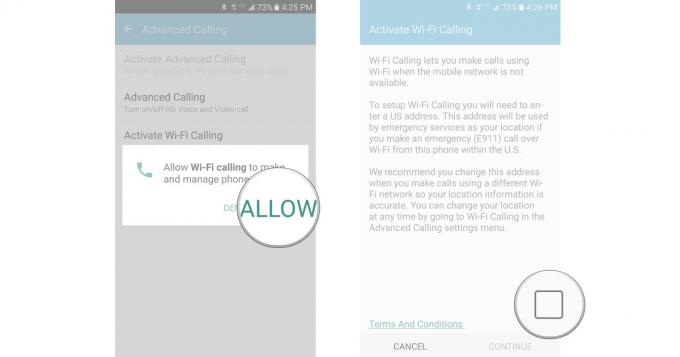
- Insira o seu informação de localização de emergência.
- Toque Salve .
-
Toque em interruptor para ligar a chamada por Wi-Fi.
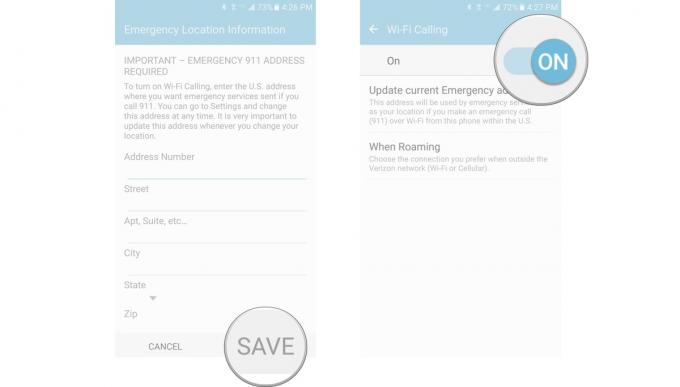
A partir daí, você pode decidir como deseja se conectar em roaming: via Wi-Fi ou celular.
Como habilitar chamadas de voz e vídeo HD em um Verizon Galaxy S7
- Lançar o App de configurações na tela inicial, na gaveta do aplicativo ou na tela de notificação.
- Toque Chamada Avançada.
- Toque Chamada Avançada para habilitar chamadas de voz e vídeo em HD.
- Toque em interruptor para ligar.
-
Toque em um opção.
- Chamadas de voz e vídeo HD
-
HD Voice apenas

Como habilitar chamadas de voz e vídeo HD em um AT&T Galaxy S7
- Lançar o App de configurações na tela inicial, na gaveta do aplicativo ou na tela de notificação.
- Toque Redes móveis.
-
Toque Dados móveis.
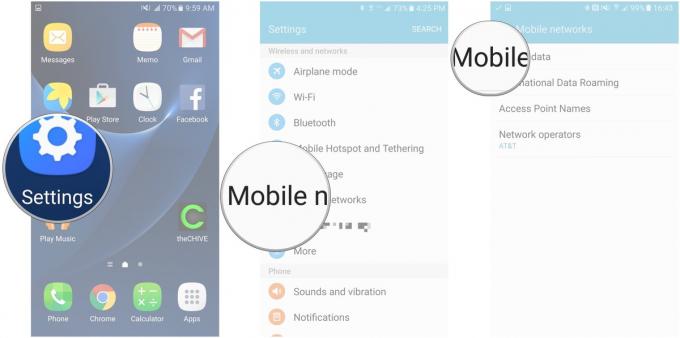
- Toque Serviços LTE aprimorados para habilitar o HD Voice.
- Toque Video chamada.
-
Toque em interruptor para ligar a videochamada.

Como habilitar chamadas Wi-Fi em um T-Mobile Galaxy S7
- Lançar o App de configurações na tela inicial, na gaveta do aplicativo ou na tela de notificação.
- Toque Mais configurações de conexão.
- Toque Chamada Wi-Fi.
- Toque em interruptor para habilitar chamadas por Wi-Fi.
-
Escolher quando usar Wi-Fi ao ligar.
- Wi-Fi preferido- Use Wi-Fi para chamadas. Se o Wi-Fi não estiver disponível, use a rede celular.
- Rede celular preferencial- Use a rede celular para fazer chamadas. Se a rede celular não estiver disponível, use o Wi-Fi.
-
Nunca use rede celular- Use apenas Wi-Fi para chamadas. Não use rede celular, mesmo se disponível.

Como habilitar Voice over LTE (VoLTE) em um T-Mobile Galaxy S7
- Lançar o App de configurações na tela inicial, na gaveta do aplicativo ou na tela de notificação.
- Toque Formulários.
- Toque telefone sob Configurações do aplicativo.
-
Toque em interruptor próximo a Voice over LTE preferido para ligar.

Nota: para Sprint e outras operadoras, as configurações podem ser diferentes.

Estes são os melhores fones de ouvido sem fio que você pode comprar a qualquer preço!
Os melhores fones de ouvido sem fio são confortáveis, têm um som ótimo, não custam muito e cabem facilmente no bolso.

Tudo o que você precisa saber sobre o PS5: data de lançamento, preço e muito mais.
A Sony confirmou oficialmente que está trabalhando no PlayStation 5. Aqui está tudo o que sabemos sobre isso até agora.

A Nokia lança dois novos telefones Android One de baixo custo abaixo de US $ 200.
Nokia 2.4 e Nokia 3.4 são as mais recentes adições à linha de smartphones baratos da HMD Global. Como ambos são dispositivos Android One, eles têm a garantia de receber duas atualizações importantes do sistema operacional e atualizações regulares de segurança por até três anos.

Aqui estão as melhores almofadas de carregamento sem fio para Galaxy S7.
Você acabou de comprar o Galaxy S7 e quer carregá-lo sem ter que ligá-lo toda vez? Bem, há uma série de opções disponíveis para você verificar, então vamos ver quais são algumas delas.
